3 způsoby, jak připojit ISO soubory pomocí nástrojů Daemon, které jsou prokázány velmi snadno!
Pro ty z vás, kteří často instalují softwarepočítač, možná už znáte soubor, který má ikonu ve tvaru disku. Soubor je také známý jako soubor ISO nebo obrazový soubor. Soubory zabalené ve formátu ISO činí soubory bezpečnějšími před poškozením dat a proces zálohování je snazší. Abychom však mohli tento soubor ISO nebo obrázek použít, musíme soubor připojit. Aby mohl být soubor ISO, který byl dříve nečitelný, čitelný počítačem.
V zásadě se otevírá nebo připojujetento soubor ISO sám o sobě vyžaduje pomocný hardware, například prázdné CD. Soubor ISO lze tedy otevřít na vypáleném CD. Jak se však technologie vyvíjí, proces se stává neúčinným.
Proto nyní snadno najdemesoftware nebo software, který může otevřít nebo připojit ISO soubory prostřednictvím procesu virtuálního CD / DVD. Jedním z nich je Daemon Tools. Následující článek vysvětluje, jak otevřít nebo připojit soubor ISO pomocí nástrojů Daemon Tools. Pojď, podívej se na vysvětlení níže.
3 Jak připojit soubory ISO pomocí nástrojů Daemon
Jako předchozí vysvětlení, takže soubor ISOlze použít, musíme jej nejprve otevřít nebo namontovat. Cílem procesu připojení souboru ISO pomocí nástrojů Daemon Tools je přečíst celý obsah souboru obsaženého v souboru ISO, aby mohl být soubor spuštěn. Výhody Daemon Tools kromě možnosti snížit zátěž na CD / DVD ROM v počítači, můžeme také vytvořit virtuální CD / DVD více než jeden. Dokonce i když se používá nástroj Daemon Tools, počítač s malou pamětí RAM se bude cítit trochu těžce.
V tomto článku používám bezplatnou verzi Daemon Tools Lite 10.9 nebo zdarma. Jednoduše postupujte podle následujících kroků:
Metoda 1: Připojte ISO soubor prostřednictvím aplikace
1. Stáhněte si Daemon Tools na https://www.daemon-tools.cc/downloads
2. Poté nainstalujte Daemon Tools v počítači.
3. Další otevřete Daemon Tools > pak Vyberte možnost Rychlá montáž v levém dolním rohu aplikace.
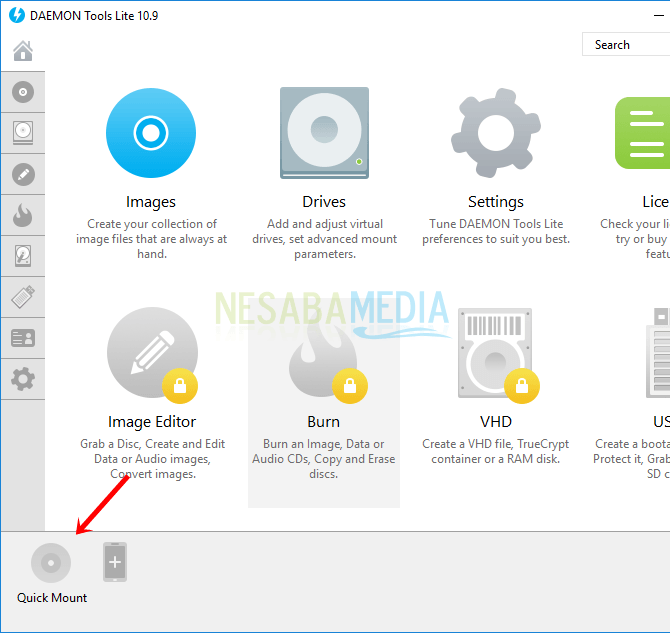
4. Pak zvolte soubor ISO které chcete připojit> zvolte Otevřít.
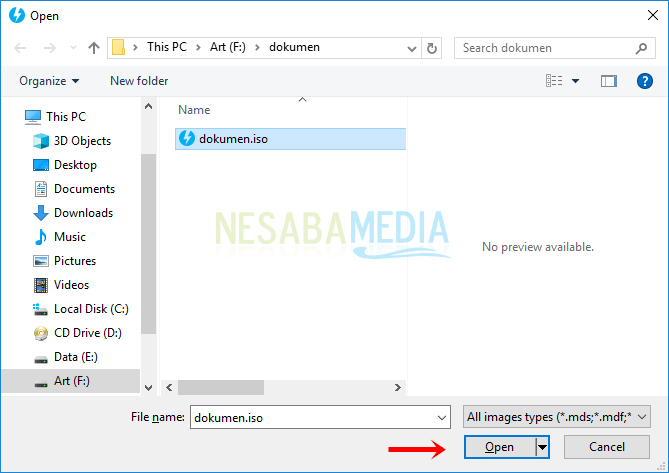
5. Počkejte na dokončení procesu montáže Vyberte soubor ISO, který byl připojen.

6. Poté budete přesměrováni na vytvořenou virtuální jednotku. Celý obsah ISO souboru je otevřený a připraven k použití.

Metoda 2: Připojte ISO soubor prostřednictvím hlavního panelu
1. Stáhněte si Daemon Tools na https://www.daemon-tools.cc/downloads
2. Poté nainstalujte Daemon Tools v počítači.
3. Nainstalovaná aplikace Daemon Tools se obvykle objeví na hlavním panelu. Prosím Vyberte šipku nahoru nebo zobrazte skryté ikony na hlavním panelu > pak Vyberte ikonu Nástroje Daemon > další prosím zvolte Mount.
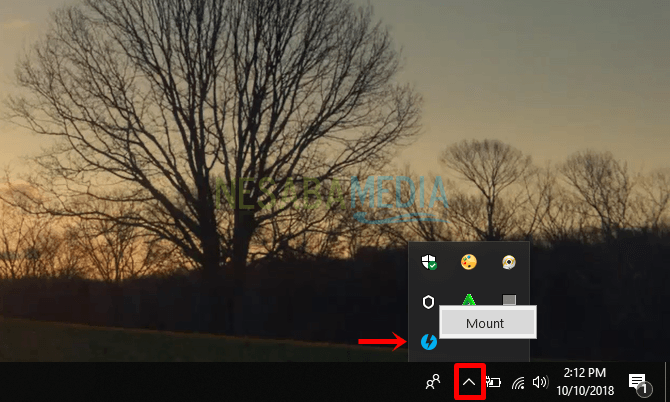
4. Pak zvolte soubor ISO které chcete připojit> zvolte Otevřít.
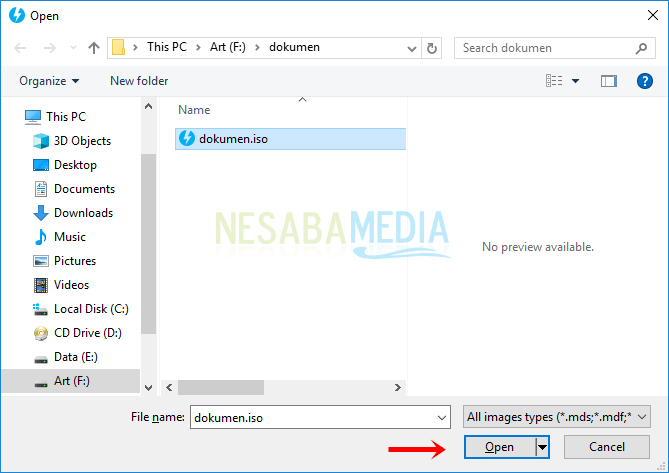
5. Pak Znovu vyberte šipku nahoru nebo zobrazte skryté ikony na hlavním panelu > pak vyberte název souboru ISO Vy> pak prosím zvolte Otevřít.

6. Poté budete přesměrováni na vytvořenou virtuální jednotku. Celý obsah ISO souboru je otevřený a připraven k použití.

Metoda 3: Připojte soubor ISO prostřednictvím souboru ISO v Průzkumníkovi Windows
1. Stáhněte si Daemon Tools na https://www.daemon-tools.cc/downloads
2. Poté nainstalujte Daemon Tools v počítači.
3. Další klikněte pravým tlačítkem na soubor ISO které chcete otevřít nebo připojit.

4. Poté budete přesměrováni na vytvořenou virtuální jednotku. Celý obsah ISO souboru je otevřený a připraven k použití.

Snadný není způsob, jak otevřít nebo připojit soubor ISOs Daemon Tools? Protože tento software spotřebovává poměrně velkou RAM, je lepší pro počítače, které mají malou RAM, mutitasking. Protože to výrazně ztěžuje nebo zpomaluje pracovní zatížení počítače. Tedy, když je spuštěný mount, nedochází k chybám ani chybám. To je celý článek o tom, jak připojit soubor ISO pomocí nástroje Daemon Tools. Doufejme, že tento článek je pro vás užitečný. Stále navštěvujte Nesabamedia a získejte zajímavé a aktuální informace.








